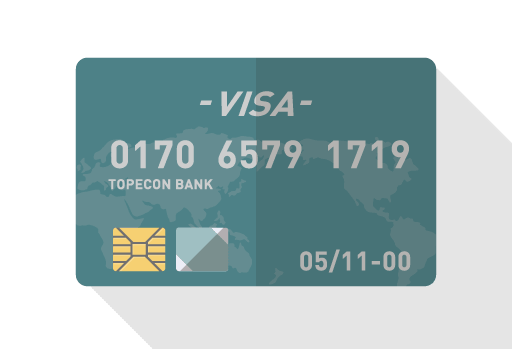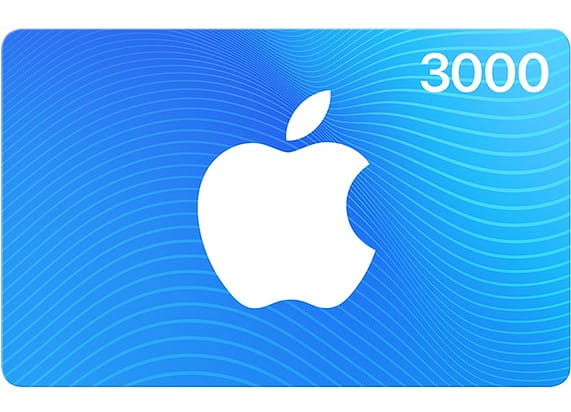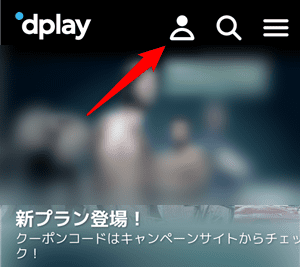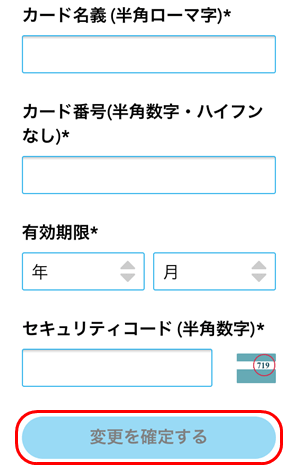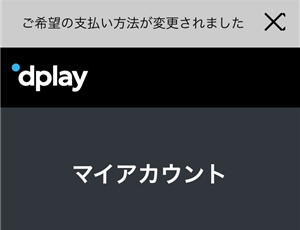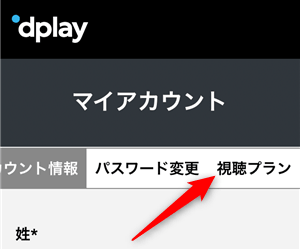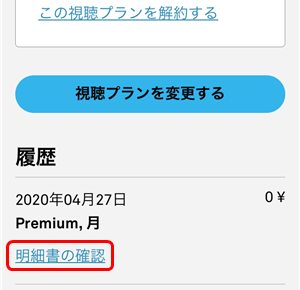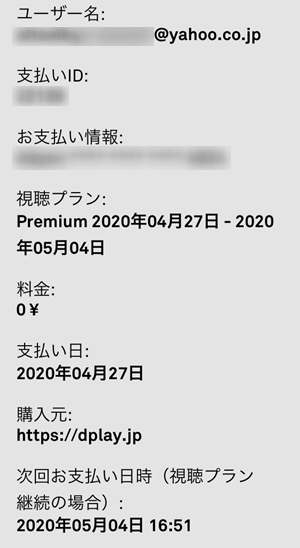Dplayの有料プランに加入するときの支払い方法は「クレジットカード」と「iTunes Store決済(アプリ内課金)」に対応しています。
この記事では、Dplayの支払い方法を徹底解説して、クレジットカード以外でも利用できるのか紹介します!
目次
Dplayの支払い方法
Dplayの有料プランに加入するときの支払い方法は以下の通りです。
公式サイト:Dplay
クレジットカード
Dplayの有料プランを公式ウェブサイトから加入すると、支払い方法は「クレジットカード」になります。
利用できるクレジットカードは以下の通り。
- Visa
- MasterCard
- JCB
- American Express
- ディスカバーカード
Dplayはほとんどのクレジットカードに対応しているので、お持ちのカードがあればすぐに利用できます。
ただし、Diners Clubは使えず、ディスカバーカードは海外でしか発行できないので注意してください。

iTunes Store決済
Dplayの有料プランをiPhone・iPadアプリから加入すると、支払い方法は「iTunes Store決済」になります。
iTunes Store決済の支払い方法は以下の4つから選べます(※事前に「設定アプリ」から支払い方法を登録する必要があります)。
- クレジットカード
- デビットカード
- iTunesカード(App Storeカード)
- 携帯キャリア決済(au、docomo、Softbank)
携帯キャリア決済で月々の携帯料金とまとめて支払ったり、iTunesカードでコンビニや家電量販店などで前払いできます。
つまり、iTunes Store決済ならクレジットカードを持っていない方でも気軽にDplayを利用できます!
-

-
Dplayの登録・契約方法を初心者向けにやさしく解説!
続きを見る
Dplayはデビットカードやプリペイドカードは使える?
Dplayの支払い方法に記載されていませんが、デビットカードとプリペイドカードが使えます!
実際に楽天デビットカードを入力してみましたが、なにも問題なく利用できました。
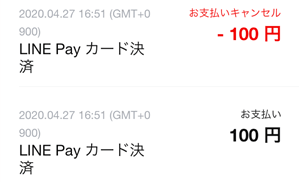
次に、LINE Payプリペイドカードを入力したら、こちらも問題なく利用できました。
ただし、有料プランは初回7日間無料があるのに100円の支払いキャンセルがありました。たぶん利用できるカードの確認だと思います。
Dplayの支払い方法を変更する方法
Dplayの支払い方法を変更するには、公式サイトにアクセスしてログインしたら、ページ右上の「マイアカウント」をクリック。
マイアカウントのアカウント情報から「新しいカード」を選択。
新しいクレジットカードのカード名義、カード番号、有効期限、セキュリティコードを入力して「変更を確定する」をクリック。
ページ上に「ご希望の支払い方法が変更されました」と表示されたら、Dplayの支払い方法を変更する方法は完了です。
ちなみに、Dplayの支払い方法をクレジットカードまたはiTunes Store決済に変更する場合は、有料プランを一度解約して再登録する必要があります。
Dplayの支払日・請求日はいつ?
Dplayの支払日・請求日は「有料移行日と同日」となっているので、人によってバラバラです。
例えば1月1日に有料プランに加入したら、1月1日~1月7日は無料期間なので、初回の支払日・請求日は「1月8日」です。
それ以降は有料移行日と同日となるので、支払日・請求日は「毎月8日」となるわけです。
もし、翌月に有料移行日と同じ日が存在しない場合は、その月の末日となるので注意してください。
例:3月31日・支払日 → 4月30日・支払日

Dplayの請求履歴を確認する方法
Dplayの請求履歴を確認するには、公式サイトにアクセスしてログインしたら、ページ右上の「マイアカウント」をクリック。
マイアカウントから「視聴プラン」を選択。
視聴プランの履歴から「明細書の確認」をクリック。
これで、Dplayの支払い情報、料金、支払い日などの請求履歴を確認できます。
Dplayの支払い方法まとめ
- Dplayの支払い方法はクレジットカードとiTunes Store決済の2つ
- デビットカードとプリペイドカードも問題なく利用できる
- 支払い方法を変更するときは「マイアカウント」のアカウント情報からできる
- 支払日・請求日は「有料移行日と同日」なので、いつ加入しても損しない
- Dplayの請求履歴は「マイアカウント」の視聴プランから確認できる

-

-
Dplayの料金はいくら?無料プランと有料プランの違いを徹底解説!
続きを見る